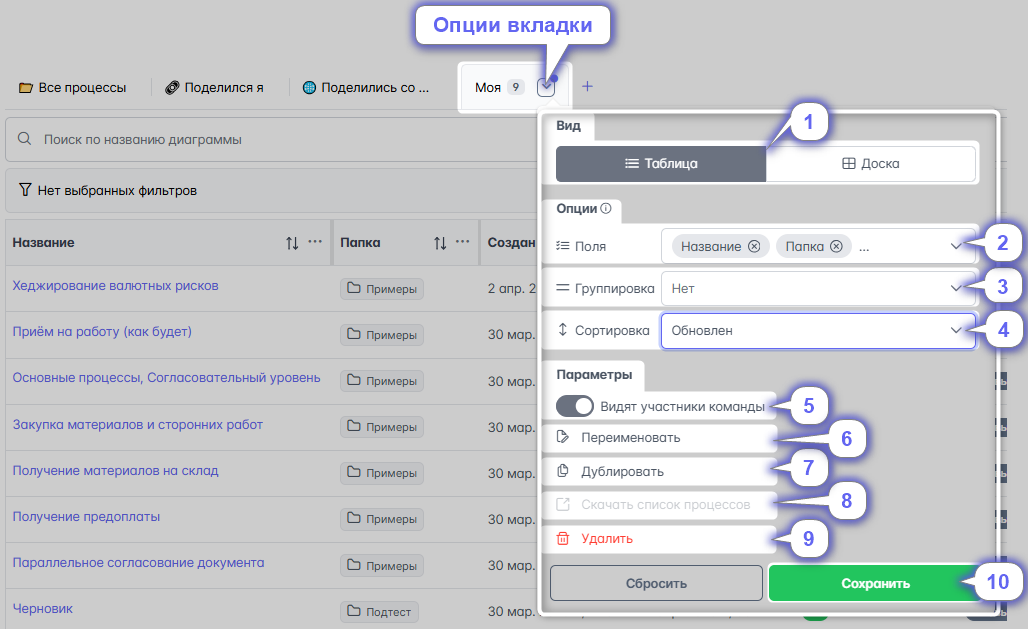Таблица списка диаграмм
Около 2 мин
Таблица списка диаграмм
Базовые таблицы (вкладки)
В меню со списками диаграмм есть три базовых вкладки:
- Все процессы:
- в меню "Личное" отображаются диаграммы, которые создали Вы;
- в меню "Команда" - диаграммы, созданные всеми участниками команды (кроме скрытых автором);
- Поделился я - диаграммы к которым я предоставил доступ другим людям;
- Поделились со мной - диаграммы к которым мне дали доступ.
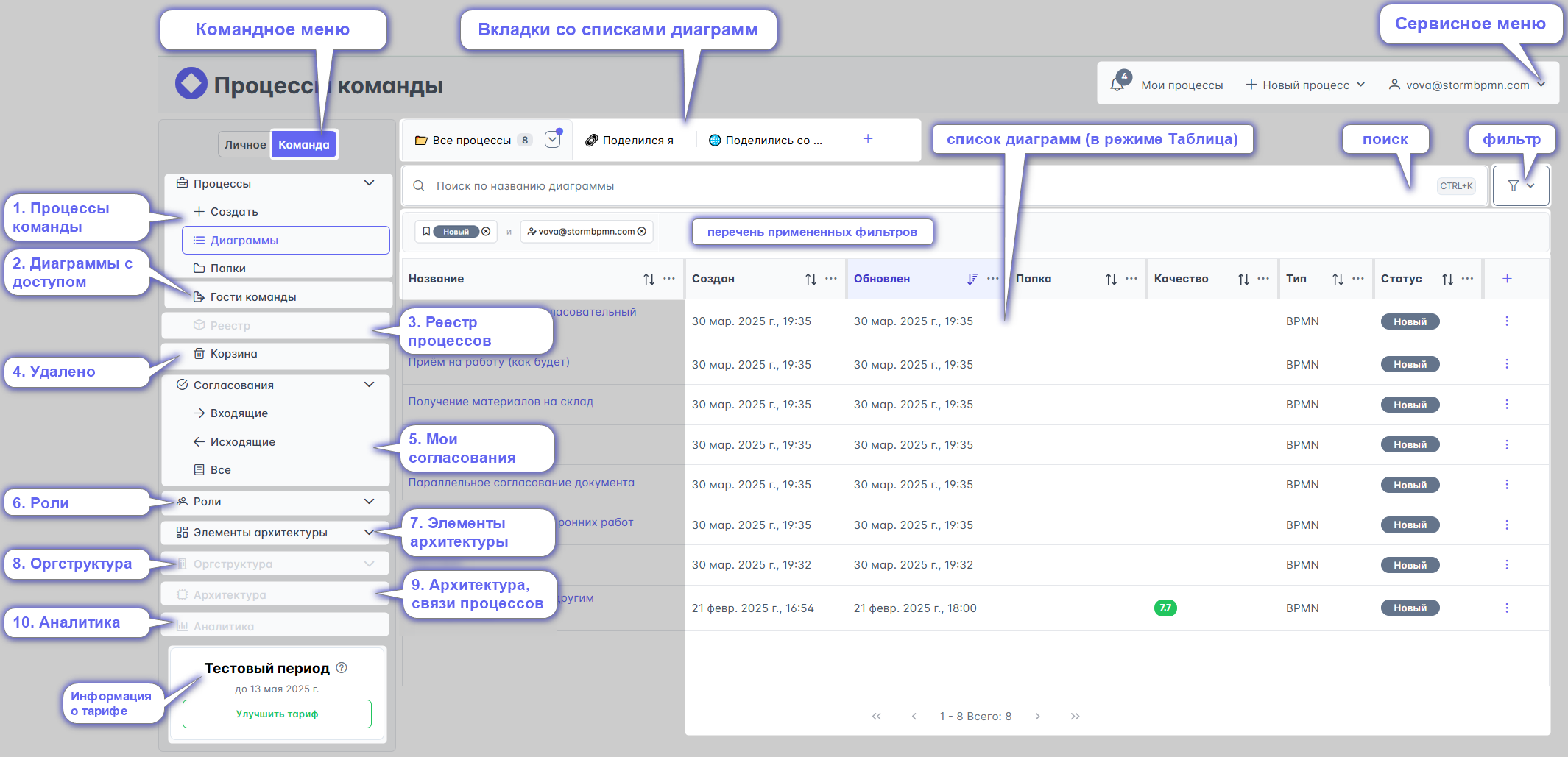
Удаление базовых вкладок
Если удалить все три базовые вкладки, то они автоматически восстановятся - появятся вновь. Пока остаётся хотя бы одна из базовых вкладок, то восстановление не происходит
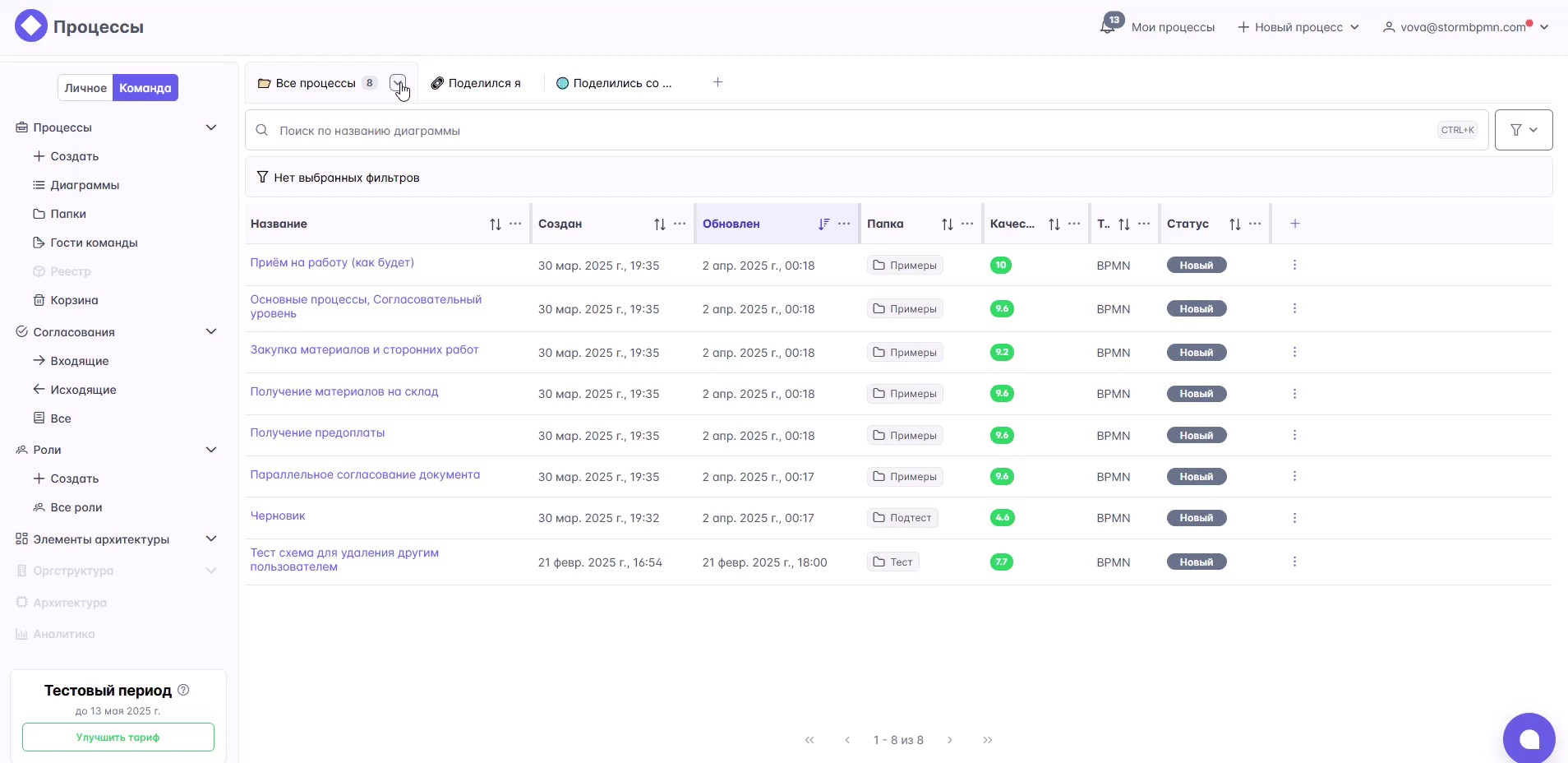
Возможности таблиц, вкладок
В каждой вкладке у пользователя есть возможности:
Перетаскивание вкладок
Вкладки можно менять местами
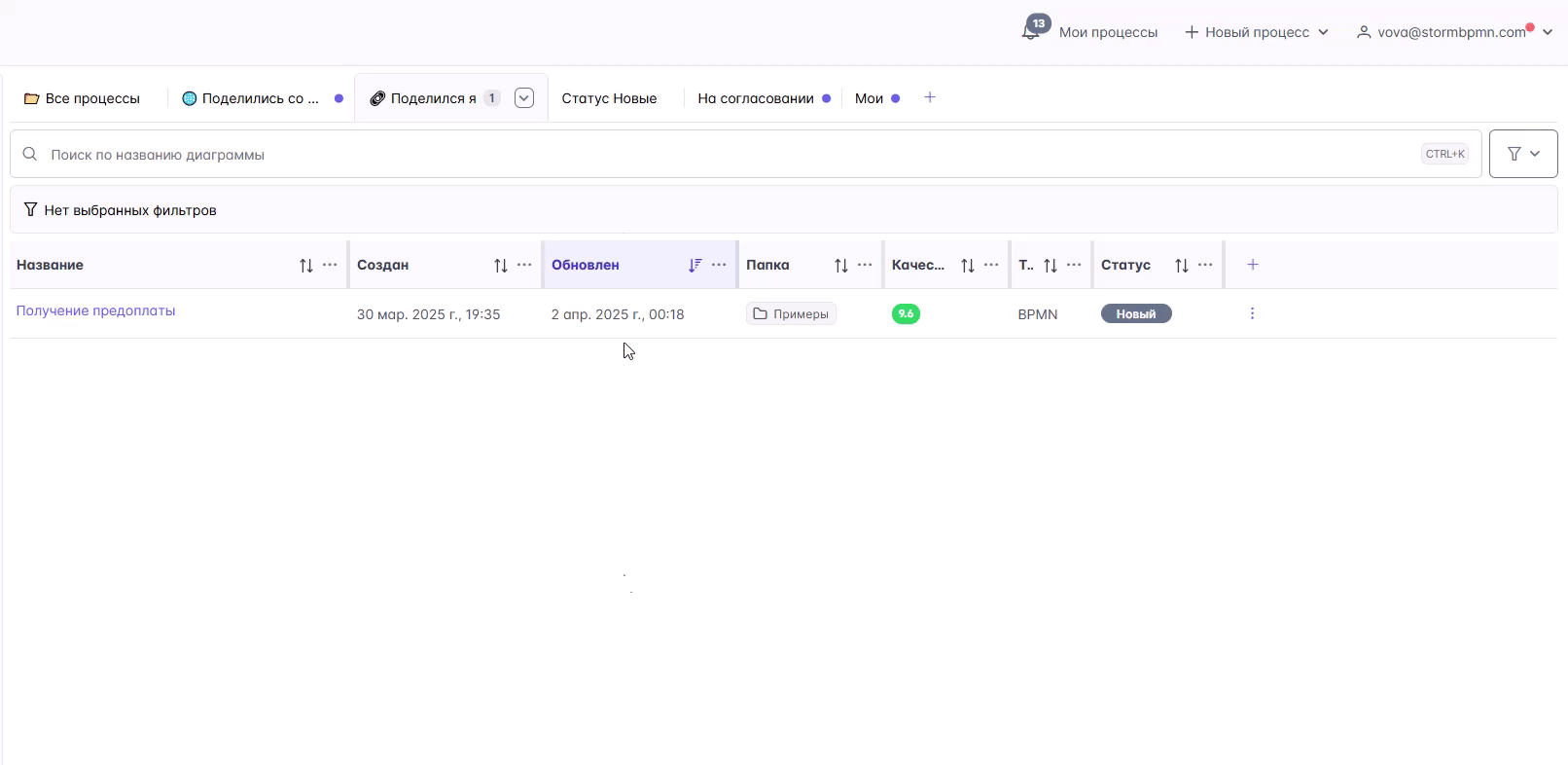
- Поиск по названию диаграммы
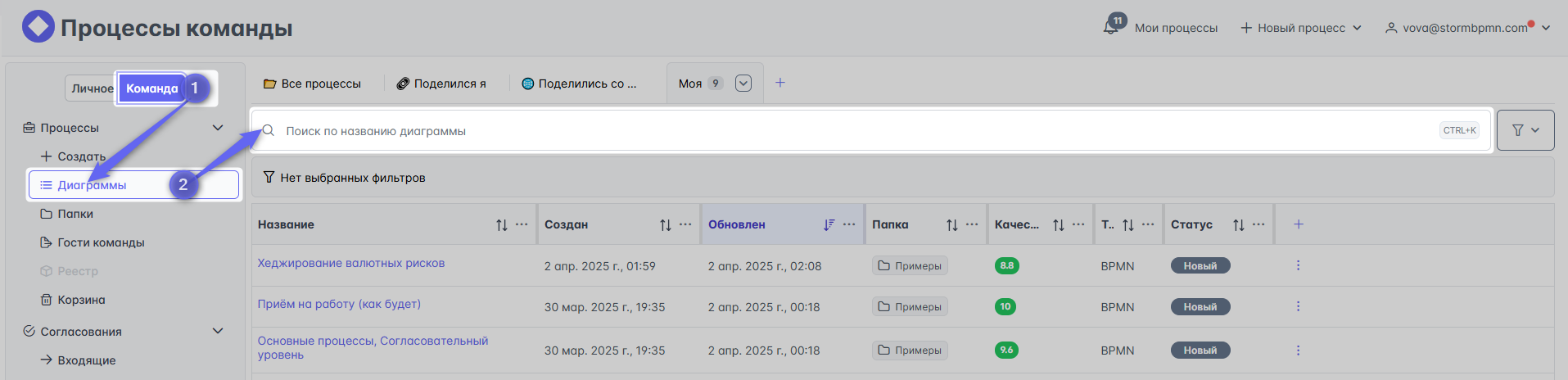
- Фильтр:
- тегам, присвоенным диаграмме;
- папке - месте хранения диаграммы;
- элементам архитектуры: документам, системам, клиентам, коммуникациям, сущностям, действиям, прочим и кастомным типам элементов;
- ролям - исполнителям задач процесса;
- статусу диаграммы: новый, в работе, согласование, готов, архив;
- содержимому процесса - поиск по слову в названии элементов диаграмм;
- автору диаграммы;
- должностям, исполняющим роли в процессе;
- сотрудникам -по фамилии, имени отчеству человека, работающего в должности;
- качеству диаграммы - оценке, проверке ошибок по правилам команды;
- дате создания диаграммы;
- дате обновления - дате сохранения последней версии;
- автору обновления - кто последний внёс изменения;
- типу диаграммы: BPMN (процесс), BCM (группа процессов);
- поделился я - диаграммы к которым я предоставил доступ другим людям;
- поделились со мной - диаграммы к которым мне дали доступ.
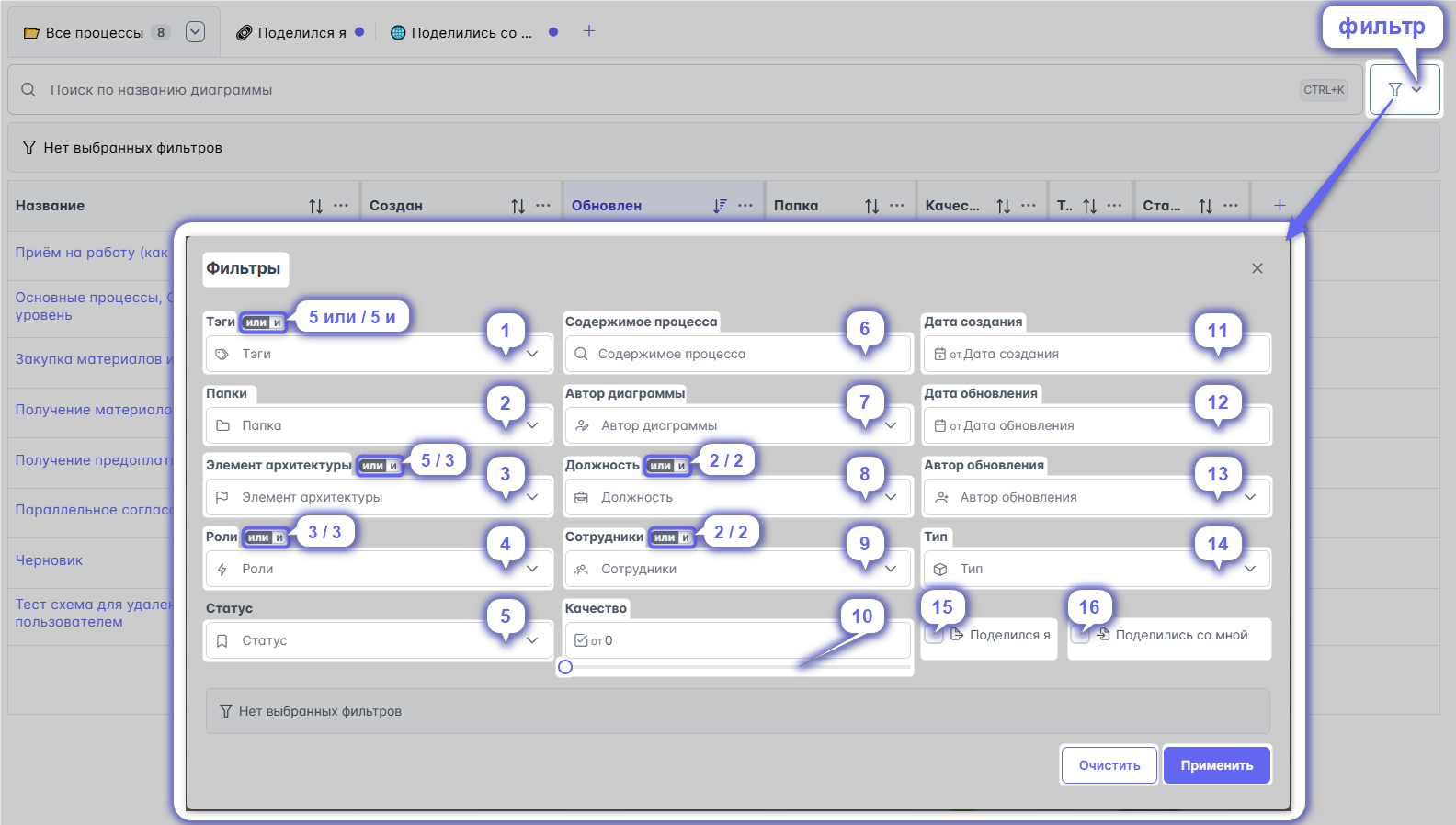
- Настройка колонок
Перечень колонок можно настраивать. Установка галочки добавляет колонку, а снятие - убирает её
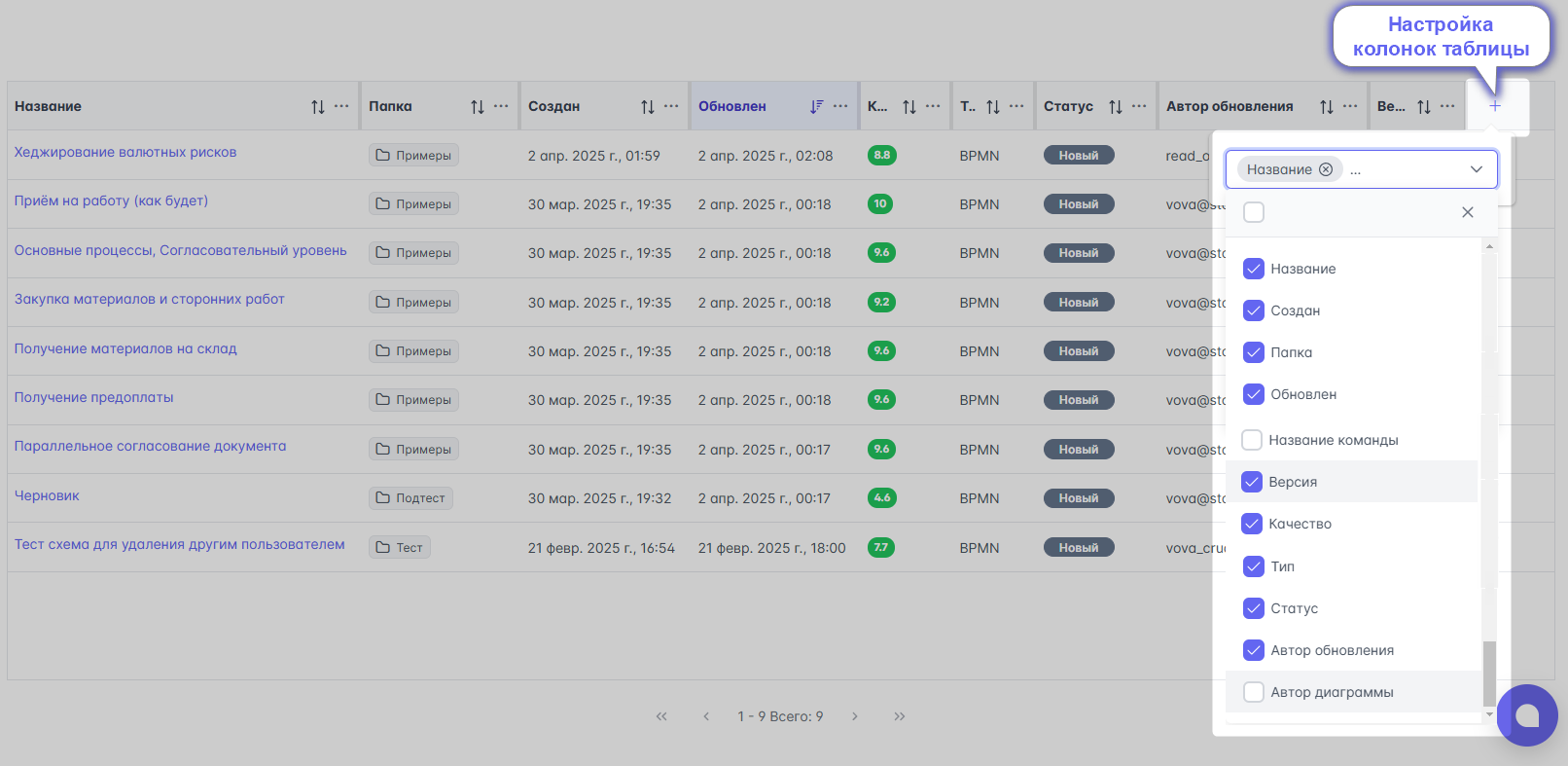
В колонках доступно:
- задать фильтр;
- сделать сортировку (по возрастанию или убыванию);
- скрыть её.
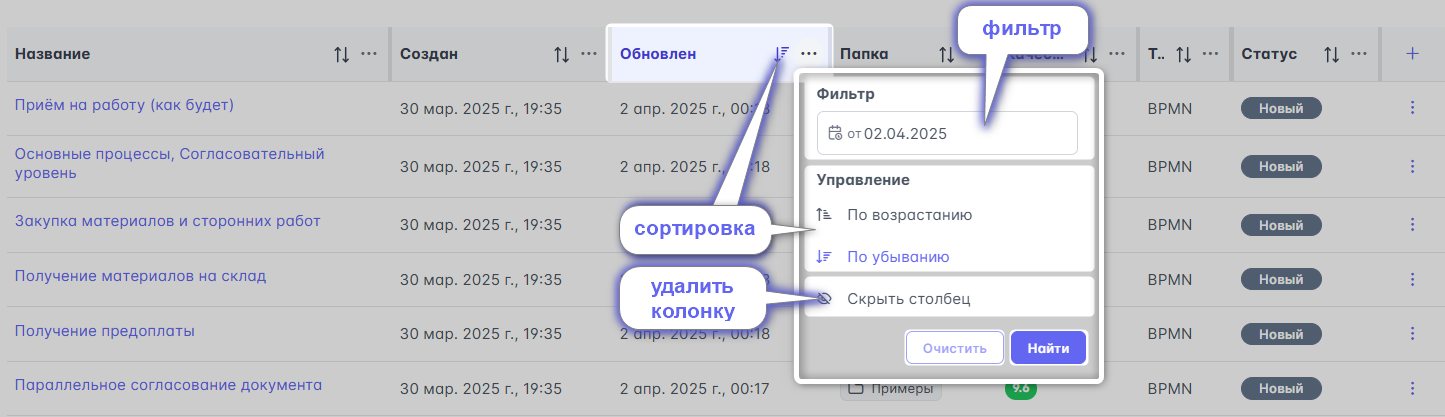
Также с колонками можно производить следующие операции
- изменять их ширину;
- менять местами.
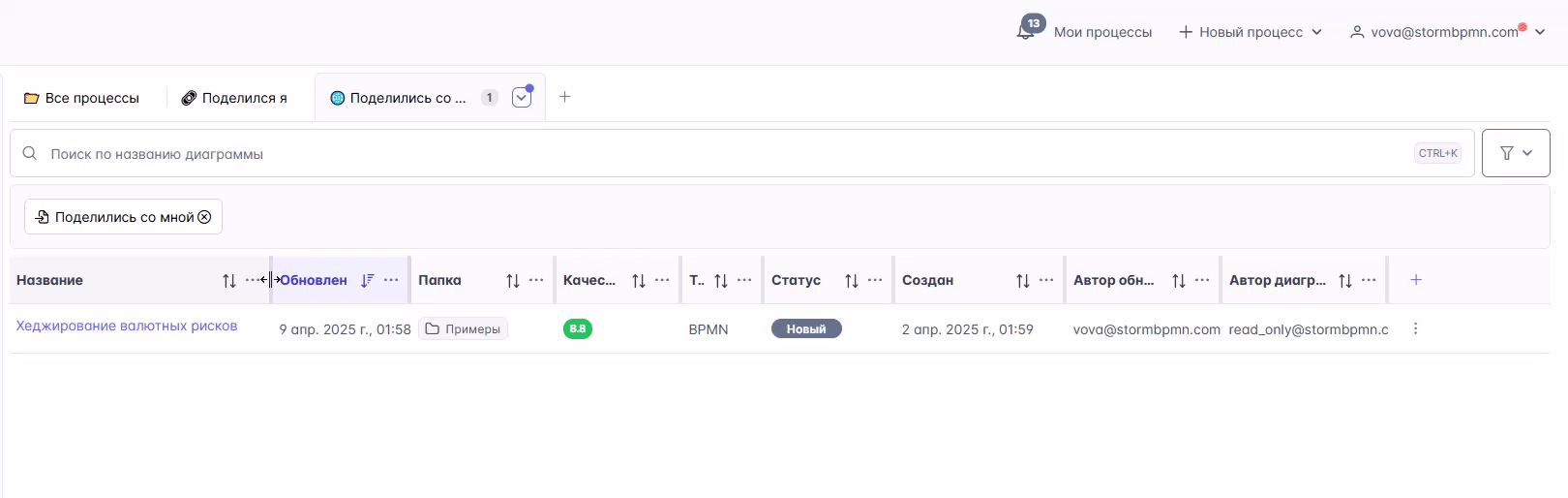
- Опции вкладки:
- режим отображения списка диаграмм: таблика или доска с карточками (картинками);
- перечень колонок таблицы;
- настройка группировки диаграмм;
- сортировка диаграмм;
- добавить в шаблоны команды - для использования другими участниками
Использование шаблонов:
- Никакой пользователь не может сделать так, чтобы новая вкладка появилась у всей команды (ни в диаграммах, ни в папках).
- Пользователь может сделать себе вкладку с настройками и добавить её в шаблоны команды. Тогда другой участник команды может сделать свою собственную вкладку на основе этого шаблона. И потом изменять её как хочет.
- Исходная вкладка, ставшая прототипом шаблона, не будет изменяться от действий владельцев копий. И наоборот, изменение исходной вкладки не будет влиять на ранее созданные вкладки из этого шаблона.
- Если владелец вкладки-шаблона меняет вкладку, то шаблон тоже обновляется. То есть происходит копирование настроек вкладки в момент создания новой вкладки с выбранным шаблоном, а не в момент, когда был нажат ползунок "Добавить в шаблоны команды".
- переименование вкладки;
- дублирование вкладки;
- скачивание списка процессов этой вкладки;
- удаление вкладки;
- сохранение настроек опций